Нвидиа производительность видеокарт: Сравнение всех видеокарт NVIDIA GeForce
Содержание
Как настроить видеокарту NVIDIA: параметры настройки и оптимизации
Все мы хотим играть на мощных устройствах, с качественной графикой и хорошей производительностью, но, к сожалению, это не всегда возможно. Однако всегда есть способы повысить производительность небольшими жертвами и правильной настройкой видеокарты.
Способы повышения производительности
Всего есть два основных способа повысить производительность через настройку видеокарты NVIDIA:
- «Разгон» видеокарты — сегодня речь пойдет не о нем, но упомянуть о таком варианте стоит. При «разгоне» повышается рабочая частота ядра и памяти видеокарты, что и приводит к повышению производительности. Мы не советуем такой способ, так как есть шанс того, что ваша видеокарта «повесится».
- Изменение приоритетных настроек видеокарты — в данном случае, вы отключаете или меняете приоритет определенных параметров, что повысит производительность видеокарты. Если у вас чип от NVIDIA, то сделать это довольно легко в панели управления.
 Этот способ полностью безопасен, придется лишь немного пожертвовать качеством изображения. О нем мы вам и расскажем.
Этот способ полностью безопасен, придется лишь немного пожертвовать качеством изображения. О нем мы вам и расскажем.
С чего начинать настройку
Перед настройкой видеокарты NVIDIA, советуем вам проверить актуальность ваших драйверов. Для этого можете просто зайти на сайт разработчика и сравнить пакеты, вся инструкция на русском для этого там есть.
Чтобы перейти к непосредственной настройке, вам нужно найти параметры видеокарты. Для этого зайдите в панель настроек, кликнув правой кнопкой мыши по рабочему столу, и выберите нужную строку, как на скриншоте ниже:
Настройки NVIDIA для максимального FPS
Рабочее пространство NVIDIA разделено на две зоны. С одной стороны предоставлены доступные для изменений настройки, а с другой — параметры этих функций и их статус. Большой выбор и ничего непонятно, но не беспокойтесь, мы вам все объясним. Для начала выберите настройки в разделе «Управление параметрами 3D».
CUDA
Начнем с «CUDA – графические процессоры».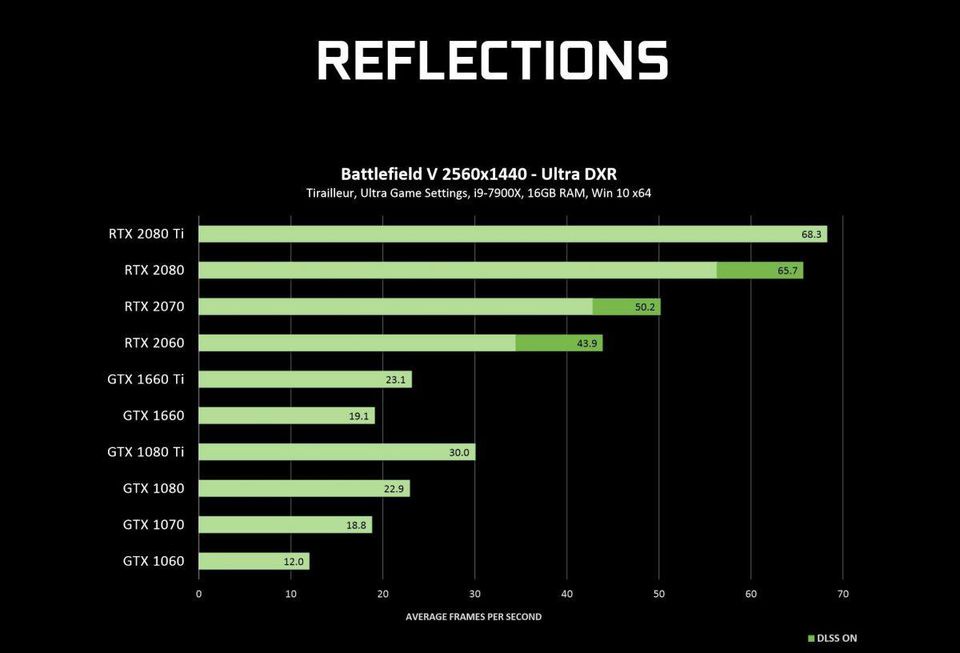 Здесь ставим «все». Данный параметр отвечает за увеличение производительности.
Здесь ставим «все». Данный параметр отвечает за увеличение производительности.
Анизотропная фильтрация
Переходим к анизотропной фильтрации. Этот алгоритм работает над улучшением качества игровых объектов относительно угла под камерой. Он повышает качество изображения, но неплохо жрет ресурсы устройства, поэтому для повышения FPS его лучше выключить.
Сглаживания
Сглаживание: режим, прозрачность, гамма-коррекция, параметры, FXAA. Параметр сглаживания отвечает за плавность и качество движения. Он также довольно сильно нагружает устройство, поэтому отказываемся от него.
Вертикальный синхроимпульс
Вертикальный синхроимпульс — эта настройка отвечает за плавность игрового процесса, она нивелирует разрывы при резких движениях камеры. Сильной нагрузки она не дает, но и работы не уменьшает. Поэтому настраиваем либо на адаптивный режим, либо просто отключаем.
DSR
Dynamic Super Resolution (DSR) — параметр отвечающий за разрешение изображений, он увеличивает характеристики малых частиц и делает изображение более четким.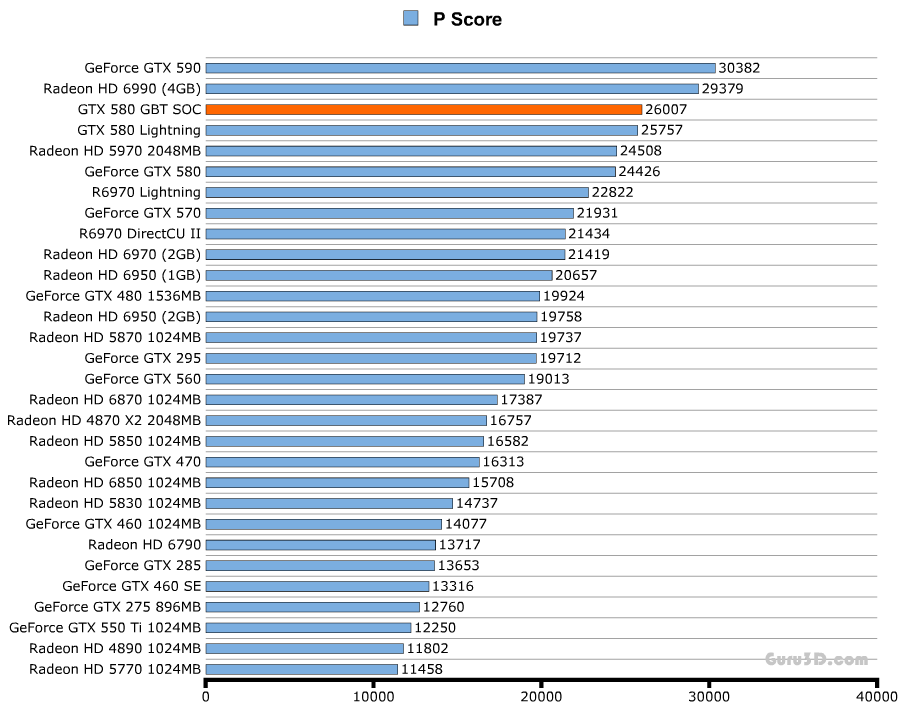 Выключаем не задумываясь, так как нагружает систему он значительно.
Выключаем не задумываясь, так как нагружает систему он значительно.
MFAA
Параметр многокадрового сглаживания или просто MFAA отвечает за «гладкость» изображения по контуру. К сожалению, все сглаживание придется отключить, хоть оно и делает изображение реалистичнее, но потребляет слишком много ресурсов.
Кэширование шейдеров
А теперь о том, что включить следует. Кэширование шейдеров — довольно полезная функция. Благодаря ей сохранение шейдеров будет происходить на жестком диске, а их использование будет по мере необходимости, без повторной компиляции.
V-Sync
Вертикальный синхроимпульс или вертикальная синхронизация (V-Sync) — данная настройка синхронизирует чип с монитором, чтобы исключить генерацию лишних кадров. Здесь придется действовать по ситуации, так как FPS падает, зато работа чипа оптимизируется. Для качественной проверки отключаем параметр и сравниваем. Если качество изображения упало, то оставляем, если нет — включаем обратно.
Также, если отключили, то можно отказаться и от тройной буферизации, так как без связки с вертикальной синхронизацией, она бесполезна.
Потоковая оптимизация
С потоковой оптимизацией все тоже спорно. Она дает возможность применять несколько графических процессоров за раз. При наличии новых комплектующих и свежих игр, параметр стоит попробовать проверить. Если FPS держится нормально, оставляем, в других случаях выключаем или переключаем на «Авто».
Затенение фонового освещения
Для повышения реалистичности картинки, используется функция затенения фонового освещения. Начнем с того, что работает она не всегда, а закончим тем, что ресурсов потребляет больше, чем многие другие параметры. Так что ради повышения FPS, отключаем эту настройку.
Управление электропитанием
Если вам не жаль электроэнергии, то смело включаем режим максимальной производительности в параметре управление электропитанием. При его включении, потребление электроэнергии повышается, а за ним и увеличивается производительность.
Максимальное количество заранее подготовленных кадров
Следующий параметр отвечает за подготовку кадров центральным процессором. Функция максимального количества заранее подготовленных кадров работает довольно просто: чем мощнее ЦП, тем выше выставляем значение. Так что если у вас слабый процессор, советуем выставить 1.
Ускорение нескольких дисплеев/смешанных ГП
При наличии у вас двух дисплеев и/или видеокарт, вам также придется настроить функцию ускорения нескольких дисплеев/смешанных ГП. При наличии одного дисплея, выбираем однодисплейную производительность. В ином варианте, выставляем многодисплейную. Если программы работают некорректно, то советуем переключиться в режим совместимости.
Фильтрация объектов и связанные с ней функции
Разберем сразу несколько связанных функций, с параметрами которых придется повозиться, а именно «Фильтрация объектов»:
- Свойства текстур и их оптимизация (Анизотропная оптимизация фильтрацией) — повышение качества текстур на поверхностях, наклоненных относительно камеры.
 Выключение данного параметра повысит общую производительность, так что вывод очевиден — отключаем.
Выключение данного параметра повысит общую производительность, так что вывод очевиден — отключаем. - Функцию качества ставим на режим высокой производительности. Она отвечает за улучшение сглаживания картинки, используя полупрозрачные текстуры.
- Параметр отрицательного отклонения уровня детализации повышает контраст текстур. Его статус меняем на «привязка».
- Чтобы еще больше повысить производительность, советуем включить трилинейную оптимизацию. Она позволит драйверу снизить качество фильтрации, что и улучшит производительность.
Настройка видеокарты NVIDIA для конкретных приложений
Если вам нужно ускорить работу конкретных приложений, а не всей видеокарты, то вы можете сделать это во вкладке «Программные настройки»
После перехода в нее, выбираете приложение и выставляете нужные параметры функций. Не беспокойтесь, все они идентичны основным, так что ничего нового делать не придется.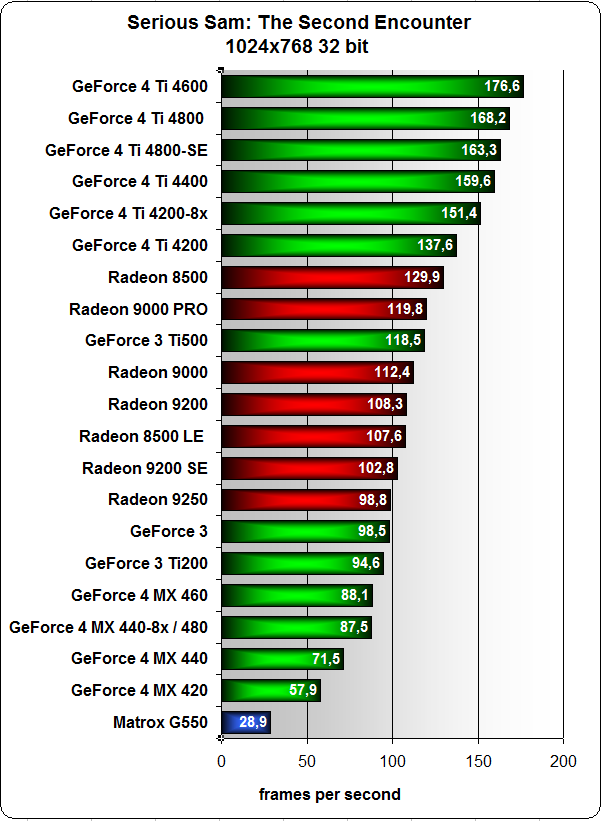 После всех настроек нажимаете «Применить». Советуем сразу проверить работу приложения, чтобы легче было сравнивать и корректировать параметры функций. Если и эти действия не помогли, то, возможно, стоит задуматься об обновлении «железа».
После всех настроек нажимаете «Применить». Советуем сразу проверить работу приложения, чтобы легче было сравнивать и корректировать параметры функций. Если и эти действия не помогли, то, возможно, стоит задуматься об обновлении «железа».
Регулировка настроек изображения с просмотром
Заканчивается настройка видеокарты NVIDIA, проще некуда — простым перетаскиванием ползунка производительности/качества. Выставляете маркер на производительность и все готово.
Вы потратили время на настройку видеокарты, пожертвовали качеством изображения, зато в итоге получаете минимум плюс 10-20% к производительности. В некоторых случаях показатель может достигнуть даже 30-35%. Осталось лишь запустить игру, попрощаться с качественным изображением и наслаждаться отсутствием фризов и других недугов.
Другие статьи по теме:
- 10 лучших видеокарт по соотношению цена-качество от NVIDIA и AMD
- Как изменились цены на видеокарты и комплектующие для ПК в июле 2022 года
- Названа самая популярная видеокарта в Steam за январь 2023 года
- Настройка CS:GO для слабых ПК
- Лучшие игры и видео для кошек и котов
Заглавное фото: pinterest.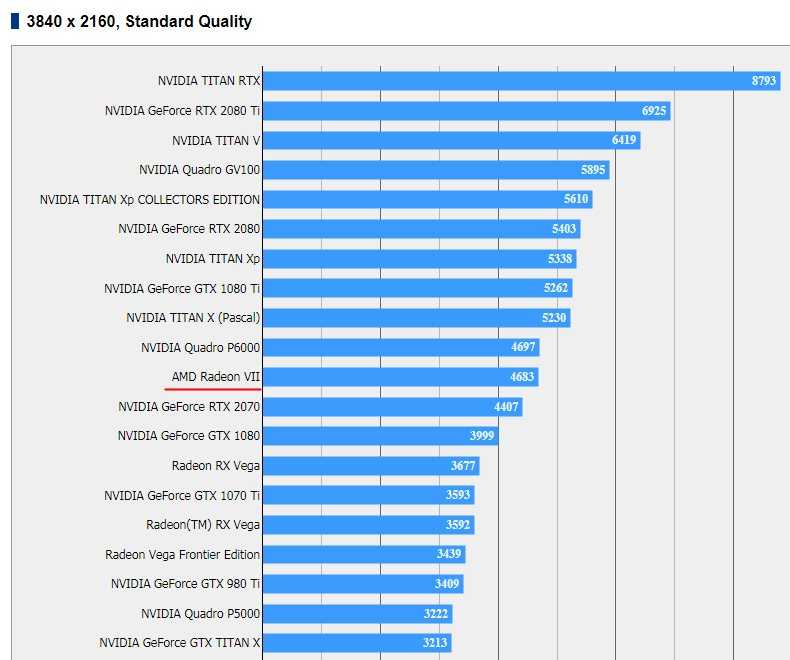 com
com
Статьи по теме
Тэги
Гейминг Статья Железо
nVidia 6xx: CUDA делась производительность? (часть 6)
- Уроки и статьи 3D Master
- Как выбрать компьютер для 3D
Внимание! Данный материал потерял свою актуальность, поскольку относился к конкретным поколениям видеокарт, рекомендую перейти к прочтению следующей части. Зачем нужны видеокарты Quadro (часть 5)…
Продолжая «железную» тему выбора компьютера для занятий 3D-графикой, вынужден особо подчеркнуть неприятную особенность нового поколения 6xx видеокарт от nVidia. Информация будет интересна тем, кто связан с GPU-вычислениями (вычисления, рендеринг с использованием видеокарты).
Если вы не в курсе, то в компьютерной технике готовится очередной качественный скачок производительности за счет переноса вычислений с центрального процессора на специализированные вычислительные устройства. Примерами таких устройств являются, например, видеокарты nVidia, содержащие CUDA-ядра (семейства GeForce, Quadro, Tesla).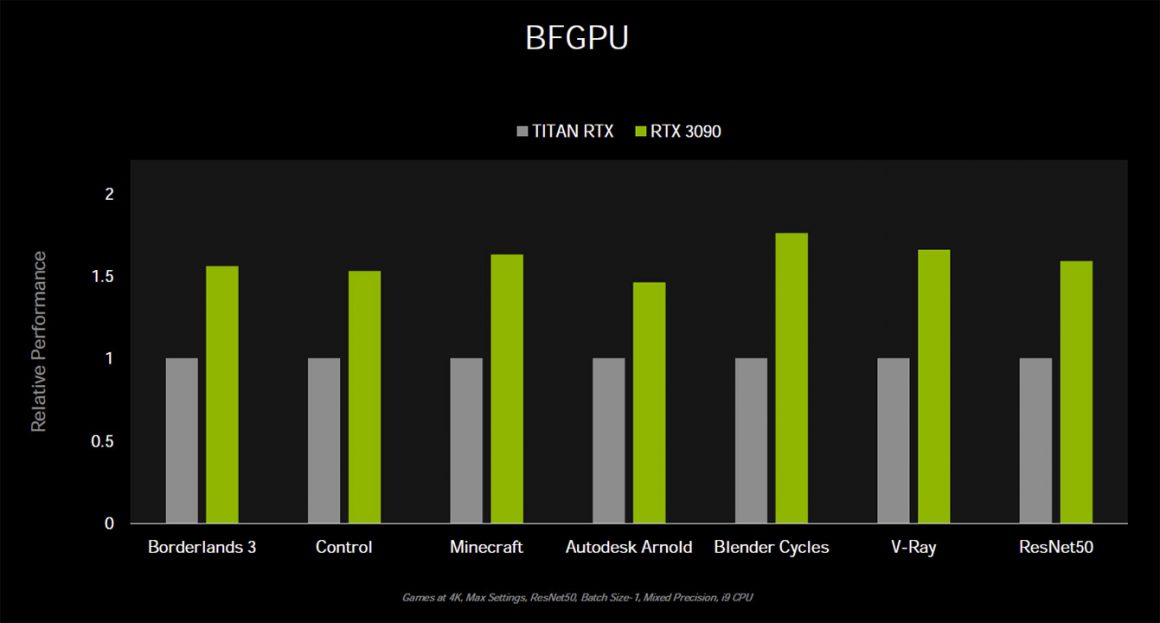 А также анонсированный процессор Xeon Psi от Intel, который по сути является отдельным многоядерным устройством аналогичным CUDA.
А также анонсированный процессор Xeon Psi от Intel, который по сути является отдельным многоядерным устройством аналогичным CUDA.
Поскольку мы фактически говорим о многоядерных процессорах, то их производительность линейно зависит от количества ядер. Так, например, если мы берем видеокарту GeForce GTX 430 (96 ядер) и GeForce GTX 480 (480 ядер), то производительность второй в GPU-вычислениях будет примерно в 5 раз выше.
Поколение nVidia 5xx подарило нам невероятно классную видеокарту GeForce GTX 580 (512 CUDA-ядер). Карта оказалась феноменально производительной… чем похоже испугала саму компанию nVidia. На настоящий момент она остается наиболее выгодным решением для GPU-рендеринга.
Успех GTX 580 породил целый ряд проблем для nVidia:
1) Взята слишком высокая планка CUDA-производительности, в то время когда конкурент AMD (ATI) строго говоря даже не ступил на это поле (мне неизвестно ни об одной удачной реализации многоядерных вычислений на устройствах этого производителя).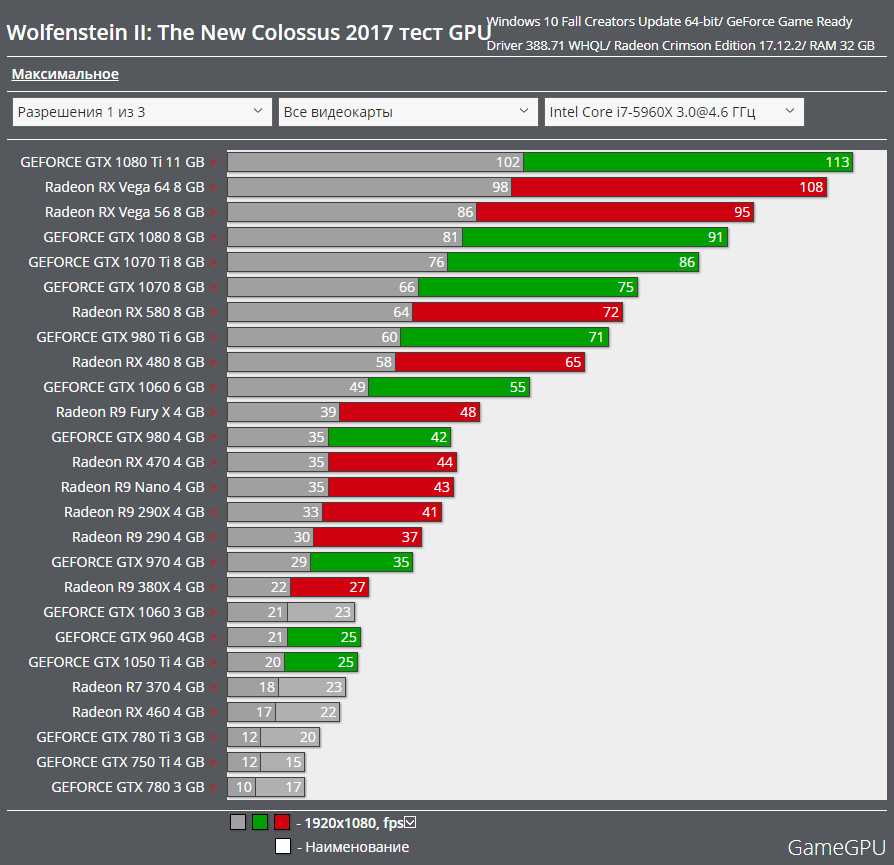
2) Видеокарта GTX 580 оказалась пригодной практически для любых задач, а из-за своей CUDA-производительности она начисто разгромила карты Quadro («в-четыредорога») и сделала сомнительным приобретение устройств Tesla (просто «космический» ценник).
Ну и что же отчебучила nVidia?! nVidia просто сделала еще раз то же самое, но по-другому!
В видеокартах поколения 6xx используется новое ядро Kepler. Если коротко изложить суть нововведений, то из архитектуры предыдущих поколений выкинули часть блоков, вдвое понизили частоту (!), кое-что упростили. В результате чего ПРОИЗВОДИТЕЛЬНОСТЬ CUDA УПАЛА ВТРОЕ!!!
Чтобы пользователи не заметили подставы весь маркетинг построили вокруг двух тезисов:
1) Энергопотребление снизилось (чистая правда и это действительно важно и полезно)
2) Ядер CUDA стало больше (да-да, ядер стало больше, но, вот незадача, сами ядра втрое слабее)
Получился парадокс.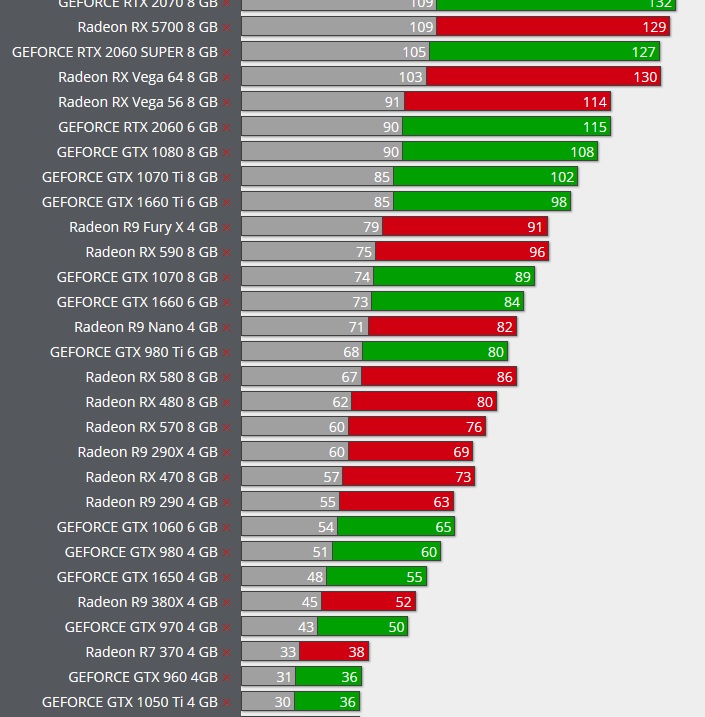 Новое поколение 6xx по CUDA-производительности практически ничем не лучше чем предыдущие поколения (прирост 10-15% очень трудно почуствовать)! А некоторые функции по обработке геометрических данных, особенно необходимые для работы с 3D-сценами в них умышленно урезаны!
Новое поколение 6xx по CUDA-производительности практически ничем не лучше чем предыдущие поколения (прирост 10-15% очень трудно почуствовать)! А некоторые функции по обработке геометрических данных, особенно необходимые для работы с 3D-сценами в них умышленно урезаны!
Это nVidia сделала себе задел на будущее. Через год она снова возьмет тот же рубеж, что уже был взят картой GTX 580. Разумеется в маркетинговых материалах все сплошь радостные известия (конечно, нужно просто сравнивать по нужным параметрам и отчеты будут какие надо).
А обрадовавшиеся пользователи побежали в магазины за «мега-производительными» видеокартами и обнаружили, что их как обычно «обули».
Не буду голословным. Например, при сравнении на Blender Cycles экспериментально получено время рендеринга:
GTX 660Ti (1344 CUDA-ядра Kepler) — 83 сек.
GTX 560Ti (384 CUDA-ядра Fermi) — 94 сек.
Т.е. получается, что 660Ti быстрее на 13,25% чем 560Ti.
Если привести результаты, то по производительности получается четко:
1 ядро Fermi = 3 ядра Kepler
Запомните это и не впадайте в эйфорию при виде спецификаций новых видеокарт (втрое возросшее количество ядер кружит голову, но это лишь уловка).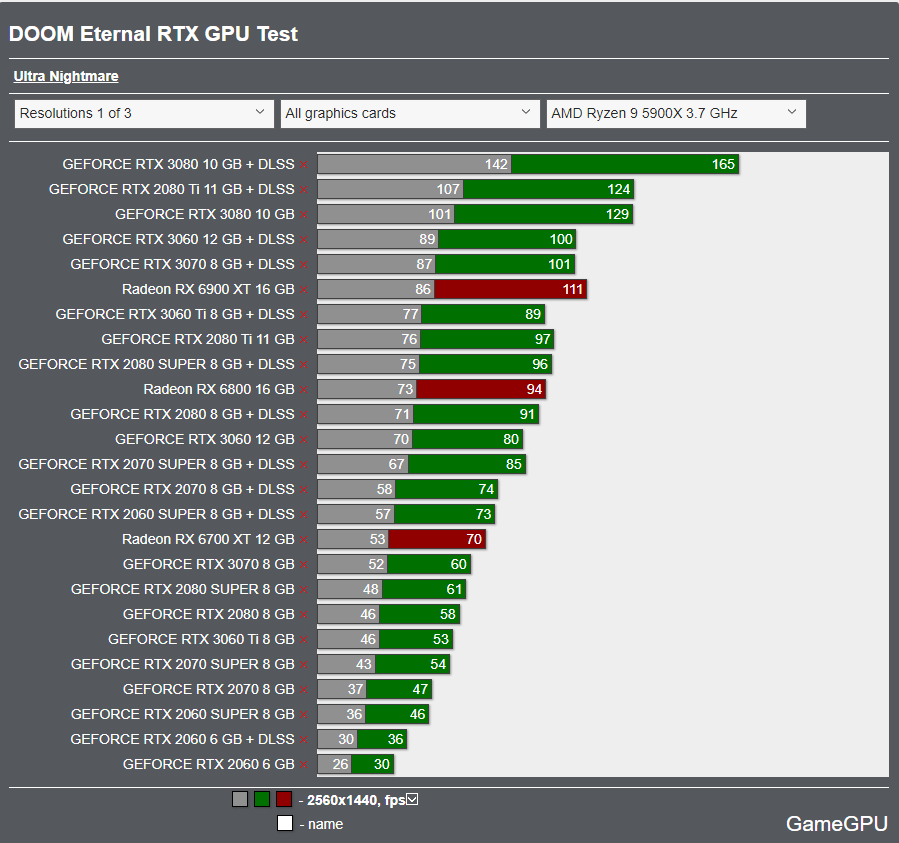
Подведу итог. Два последних года нет сколько-нибудь заметного роста CUDA-производительности. Такой маркетинг.
P.S. В качестве недорогого решения для GPU-рендера я сейчас рекомендую брать либо GTX 660Ti (оптимальное соотношение цена/производительность на сегодняшний день) либо что-то поколений 4хх или 5хх с большим количеством ядер. Проверяйте по формуле 1 ядро Fermi = 3 ядра Kepler. Ну а если у вас с деньгами порядок, то можете подумать также про GeForce GTX 680 и GeForce GTX 690.
Прочтите также продолжение Зачем нужны видеокарты Quadro (часть 5)…
Автор: Александр Миловский
Часть 1. Общие рекомендации по выбору компьютера для 3D
Часть 2. Хараткеристики видеокарт
Часть 3. Промежуточные Итоги
Часть 4. Бюджетные решения
Часть 5. Зачем нужны видеокарты Quadro
Часть 6. nVidia 6xx: CUDA делась производительность?
Наша лучшая видеокарта выбирает
Автор
Рич Эдмондс
Обновлено
Выбор подходящей видеокарты может быть затруднен из-за огромного количества вариантов на рынке.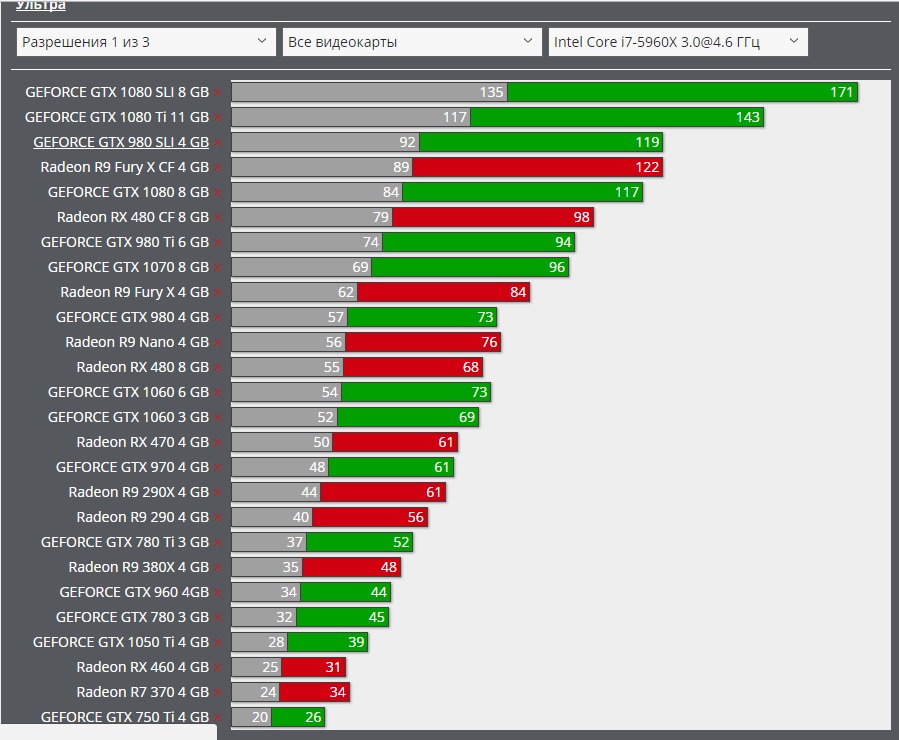 Вот лучшие видеокарты для рассмотрения.
Вот лучшие видеокарты для рассмотрения.
Видеокарта отвечает за обработку всех задач рендеринга, которые слишком интенсивны для одного ЦП — например, рендеринг видео или игры. Выбор лучшей видеокарты зависит от того, что вам нужно. Если у вас есть монитор Full HD и вы только изредка играете в более легкие игры, вы можете купить более дешевый графический процессор. Если вы полностью отдаетесь играм в разрешении 4K и хотите получить самое лучшее, флагманский графический процессор, вероятно, будет лучшим выбором. Мы протестировали множество видеокарт, чтобы определить, какая из них лучше всего подходит для игр.
Наш выбор лучших видеокарт 2023 года.
NVIDIA GeForce RTX 4070 — самая доступная карта в серии RTX 40, основанная на Аде Лавлейс. Поскольку NVIDIA выпускает версию FE по рекомендованной производителем розничной цене (MSRP), это текущий чемпион по стоимости для NVIDIA.
Плюсы
- Впечатляющая производительность 4K
- Лучшее качество
Cons
- по -прежнему относительно дорогой
$ 600 на Amazon $ 600 At Best Buy 600 долларов на NVIDIA
NVIDIA GEFORCE RTX 4070 TI является лучшей картой, наше мнение.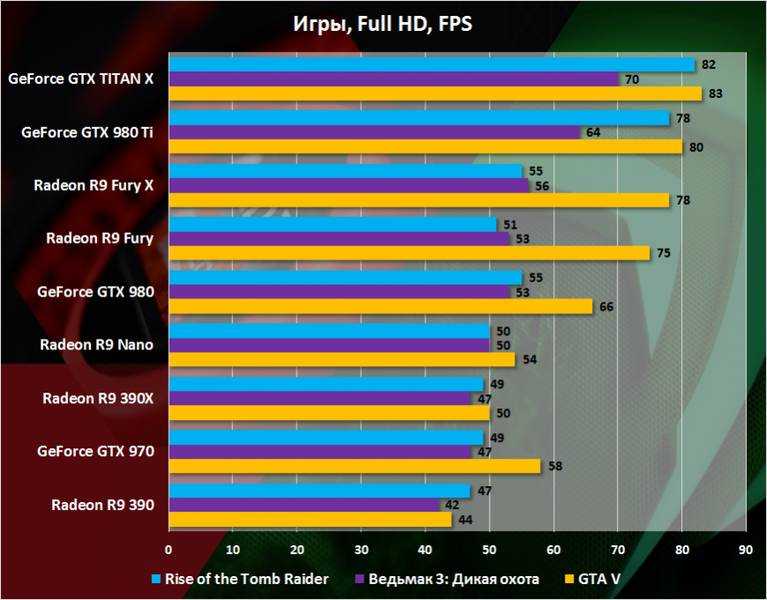 Это не самый быстрый и не лучший способ сэкономить, но он обеспечивает отличный баланс между производительностью и ценой, позволяя вам тратить больше в другом месте (или экономить!). Как эта вещь сравнивается с другими нашими конкурирующими рекомендациями? Это очень хорошо, уступая AMD Radeon RX 79.00 XT, но со значительной скидкой MRSP в размере около 300 долларов. Будучи графическим процессором серии RTX 40, эта карта использует ту же архитектуру Ады Лавлейс, что и впечатляющая Nvidia GeForce RTX 4090, лучшая из доступных игровых карт. Хотя RTX 4070 не такая мощная, она поставляется с 12 ГБ видеопамяти GDDR6X для хранения всех ваших игровых данных.
Это не самый быстрый и не лучший способ сэкономить, но он обеспечивает отличный баланс между производительностью и ценой, позволяя вам тратить больше в другом месте (или экономить!). Как эта вещь сравнивается с другими нашими конкурирующими рекомендациями? Это очень хорошо, уступая AMD Radeon RX 79.00 XT, но со значительной скидкой MRSP в размере около 300 долларов. Будучи графическим процессором серии RTX 40, эта карта использует ту же архитектуру Ады Лавлейс, что и впечатляющая Nvidia GeForce RTX 4090, лучшая из доступных игровых карт. Хотя RTX 4070 не такая мощная, она поставляется с 12 ГБ видеопамяти GDDR6X для хранения всех ваших игровых данных.
Это делает его прекрасным оружием для игр 4K, и остальные характеристики поддерживают это. 5888 шейдерных блоков более чем достаточно для некоторых игр с высокой точностью, как и номинальная тактовая частота 2,48 ГГц. Кроме того, есть исключительная поддержка трассировки лучей со всеми графическими процессорами RTX 40 от Nvidia, включая этот. Соедините это с DLSS, который работает как темная магия, и вы получите одну впечатляющую видеокарту, которая больше соответствует тому, что большинство людей готовы потратить на графический процессор.
Соедините это с DLSS, который работает как темная магия, и вы получите одну впечатляющую видеокарту, которая больше соответствует тому, что большинство людей готовы потратить на графический процессор.
Источник: AMD
AMD Radeon RX 7900 XTX
Лучший AMD
Флагманский графический процессор AMD — это труднопревзойденный недорогой графический процессор.
960 долларов 1120 долларов Сэкономьте 160 долларов
Radeon RX 7900 XTX — новый флагман 2022 года, предлагающий значительный выигрыш в нескольких разрешениях по сравнению с графическими процессорами предыдущего поколения RX 6000.
Плюсы
- Впечатляющая производительность 4K
- Производительность, вероятно, улучшится с возрастом
Минусы
- Высокая потребляемая мощность
- Все еще относительно дорогая
1000 долларов США на Amazon 1020 долларов США в Best Buy 960 долларов США в Newegg
AMD Radeon RX 7900 XTX является текущей флагманской графической картой AMD.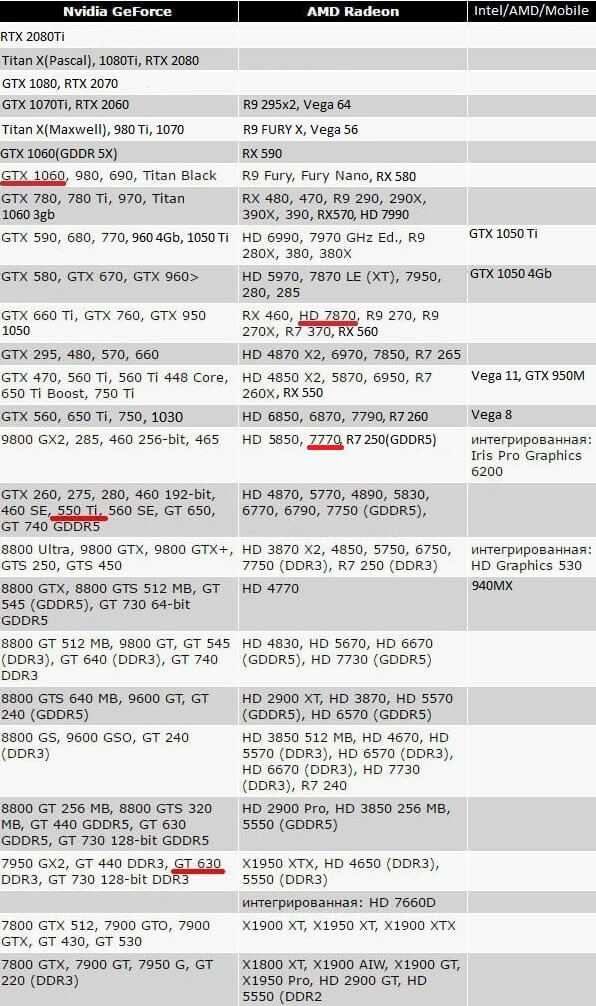 Это наш выбор лучшей видеокарты на данный момент из-за прироста производительности, который AMD смогла реализовать с помощью RDNA 3. Эта архитектура невероятно эффективна, построена на 5-нм и 6-нм производственных процессах для ядер графического процессора и модулей памяти соответственно. Базовая тактовая частота AMD Radeon RX 7900 XTX работает на частоте 2,3 ГГц и может повышаться до 2,5 ГГц. Чтобы получить максимальную отдачу от графического процессора, AMD рекомендует использовать его с процессором Ryzen, чтобы получить дополнительные преимущества, связанные с памятью. Говоря об этом, у вас есть колоссальные 24 ГБ GDDR6 для игры, и все это на 384-битной шине. RX 7900 XTX обеспечивает пропускную способность памяти 3500 ГБ/с.
Это наш выбор лучшей видеокарты на данный момент из-за прироста производительности, который AMD смогла реализовать с помощью RDNA 3. Эта архитектура невероятно эффективна, построена на 5-нм и 6-нм производственных процессах для ядер графического процессора и модулей памяти соответственно. Базовая тактовая частота AMD Radeon RX 7900 XTX работает на частоте 2,3 ГГц и может повышаться до 2,5 ГГц. Чтобы получить максимальную отдачу от графического процессора, AMD рекомендует использовать его с процессором Ryzen, чтобы получить дополнительные преимущества, связанные с памятью. Говоря об этом, у вас есть колоссальные 24 ГБ GDDR6 для игры, и все это на 384-битной шине. RX 7900 XTX обеспечивает пропускную способность памяти 3500 ГБ/с.
Что касается ядер, мы ожидаем 6144, что не соответствует тому, что предлагает NVIDIA с графическими процессорами серии RTX 40, но может наверстать упущенное в других местах благодаря более высокой тактовой частоте и более высокой пропускной способности памяти. Здесь у вас есть все обычные высокопроизводительные функции графического процессора, включая поддержку трассировки лучей и превосходное разрешение Radeon Super Resolution от AMD, последнее из которых по сути является NVIDIA DLSS для графических процессоров AMD. Вы пожертвуете примерно 3 слотами PCI внутри корпуса вашего ПК, а AMD заявляет, что его длина составляет 287 мм, поэтому убедитесь, что ваше шасси может вместить такую карту. Вам потребуется мощный блок питания, так как AMD рекомендует блок питания мощностью не менее 800 Вт и Radeon RX 79.00 XTX способен потреблять 355 Вт мощности.
Здесь у вас есть все обычные высокопроизводительные функции графического процессора, включая поддержку трассировки лучей и превосходное разрешение Radeon Super Resolution от AMD, последнее из которых по сути является NVIDIA DLSS для графических процессоров AMD. Вы пожертвуете примерно 3 слотами PCI внутри корпуса вашего ПК, а AMD заявляет, что его длина составляет 287 мм, поэтому убедитесь, что ваше шасси может вместить такую карту. Вам потребуется мощный блок питания, так как AMD рекомендует блок питания мощностью не менее 800 Вт и Radeon RX 79.00 XTX способен потреблять 355 Вт мощности.
В целом, это самый мощный GPU от AMD, как мы подтвердили в ходе тестирования для нашего подробного обзора. Мы обнаружили, что он сравним с графическим процессором NVIDIA GeForce RTX 4080, но стоит значительно дешевле. У вас не возникнет никаких проблем, вы сможете играть во все свои любимые игры в разрешении 4K с этим графическим процессором. При рекомендованной производителем розничной цене 999 долларов это не доступно, но является более разумной ценой для флагманской видеокарты.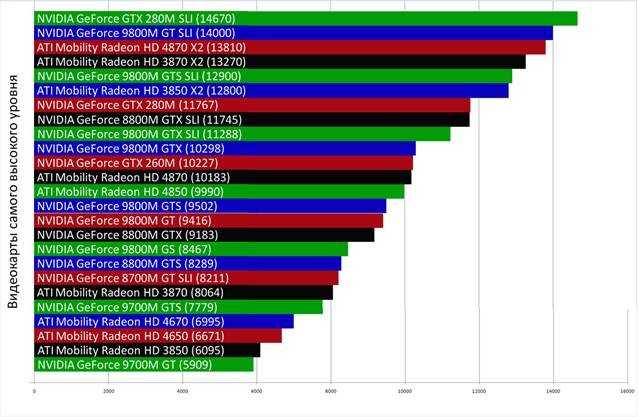 И мы обнаружили, что в прошлом AMD обычно лучше улучшала общую производительность своих видеокарт за счет обновлений драйверов.
И мы обнаружили, что в прошлом AMD обычно лучше улучшала общую производительность своих видеокарт за счет обновлений драйверов.
Источник: Intel
Intel Arc A770 Limited Edition
Лучший Intel
Intel вступила в игру с приглушенным треском.
Производительность в стиле RTX 3060, трассировка лучей, XeSS, DisplayPort 2.0 и HDMI 2.1 в аккуратном маленьком корпусе за 349 долларов. О, и у него 16 ГБ видеопамяти.
Плюсы
- Хорошая цена
- Хорошая производительность 1080p
Минусы
- Слабее 144 0p производительность
- Требуется Resizable BAR
350 долларов США на Newegg 350 долларов США на Amazon
Intel сейчас занимается производством графических карт. Лучшим графическим процессором от Intel на данный момент является Arc A770 Limited Edition, доступность которого на самом деле не ограничена, но это то, что Intel называет картами «Founders Edition».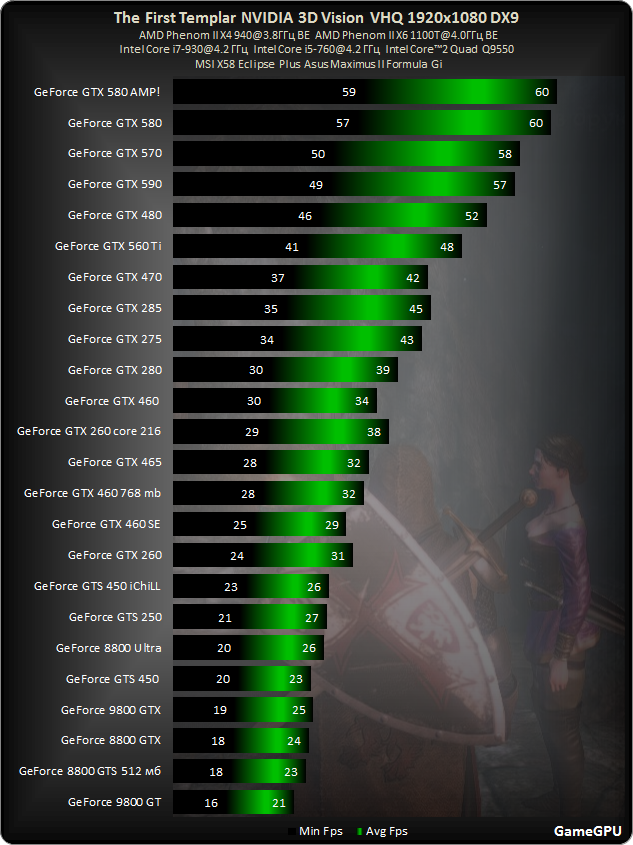 Intel выпускала свои новые графические процессоры не для того, чтобы конкурировать с лучшими графическими картами от NVIDIA и AMD, и мы убедились в этом при тестировании Intel Arc A770. Тем не менее, это все еще вполне способная машина для игр с разрешением 1440p. Внутри графического процессора вы найдете 32 ядра Xe, 8 фрагментов рендеринга, 32 модуля трассировки лучей и 512 движков XMX. Все это в основном означает, что он хорош для игр 1080p и 1440p. С включенной трассировкой лучей в играх Intel Arc A770 действительно может работать достаточно хорошо, чтобы конкурировать с некоторыми из старых графических процессоров NVIDIA RTX.
Intel выпускала свои новые графические процессоры не для того, чтобы конкурировать с лучшими графическими картами от NVIDIA и AMD, и мы убедились в этом при тестировании Intel Arc A770. Тем не менее, это все еще вполне способная машина для игр с разрешением 1440p. Внутри графического процессора вы найдете 32 ядра Xe, 8 фрагментов рендеринга, 32 модуля трассировки лучей и 512 движков XMX. Все это в основном означает, что он хорош для игр 1080p и 1440p. С включенной трассировкой лучей в играх Intel Arc A770 действительно может работать достаточно хорошо, чтобы конкурировать с некоторыми из старых графических процессоров NVIDIA RTX.
Для творческой работы A770 прекрасно оборудован. Он поддерживает внешние дисплеи HDMI 2.1 и DisplayPort 2.0 и был одной из первых видеокарт для настольных ПК с аппаратным кодировщиком AV1. В настоящее время использование AV1 по-прежнему ограничено, но новый кодек получит широкое распространение в будущем, и Intel предлагает доступный способ сделать это.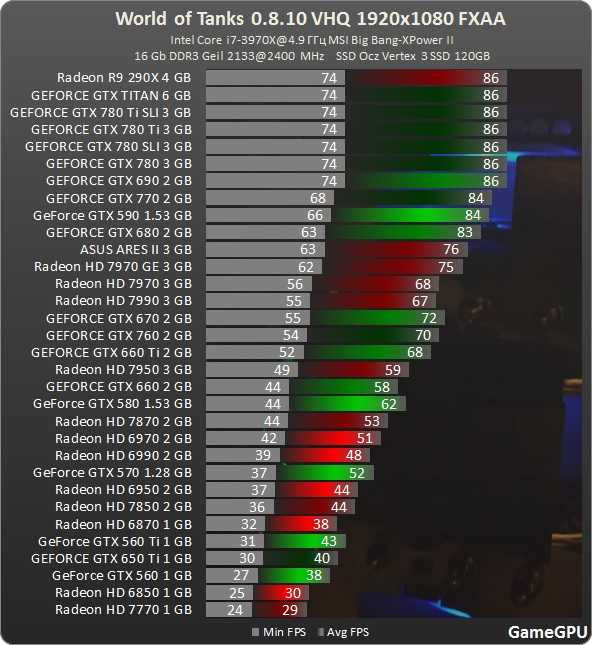 Несмотря на то, что это эталонный дизайн, A770 Limited Edition работает тихо, даже при довольно высоком энергопотреблении в 225 Вт. Из коробки он будет установлен на 190 Вт, а увеличение предела мощности вместе с некоторыми простыми настройками производительности могут немного повысить производительность. Есть некоторые недостатки, такие как отсутствие аппаратной поддержки DirectX 9, а производительность в играх Direct X11 может быть непостоянной.
Несмотря на то, что это эталонный дизайн, A770 Limited Edition работает тихо, даже при довольно высоком энергопотреблении в 225 Вт. Из коробки он будет установлен на 190 Вт, а увеличение предела мощности вместе с некоторыми простыми настройками производительности могут немного повысить производительность. Есть некоторые недостатки, такие как отсутствие аппаратной поддержки DirectX 9, а производительность в играх Direct X11 может быть непостоянной.
Однако Intel не слишком много обещает, и Arc A770 работает примерно так же, как NVIDIA GeForce RTX 3060. И все это при доступной цене. Это также невероятно доступно по сравнению с новейшими видеокартами AMD и NVIDIA.
Источник: NVIDIA
Nvidia RTX 4090 Founders Edition
Лучшая Nvidia
Лучший игровой опыт, который у вас когда-либо был.
2070 долл. США 2400 долл. США Сэкономьте 330 долл. США
Бесспорный лидер среди потребительских видеокарт, ничто другое не может сравниться с RTX 4090 по производительности или цене.
Плюсы
- Отличная производительность 4K
- Впечатляющая поддержка трассировки лучей
Минусы
- Очень дорого
- Огромная мощность
2070 долларов на Amazon
Пришло время монстра. NVIDIA GeForce RTX 4090 — бесспорно лучшая видеокарта для игр прямо сейчас. Он также является самым дорогим, его стоимость превышает 2000 долларов. Для графического процессора. Это больше, чем вы обычно платите за готовые игровые ПК. Но результаты просто поразительны, особенно на приличном мониторе 4K с трассировкой лучей и всеми другими визуальными настройками, выставленными на максимум. AMD и Intel просто не могут приблизиться к тому, что мы нашли возможным с NVIDIA GeForce RTX 409.0 в нашем тестировании. Наслаждаться играми с высокой частотой кадров в разрешении 4K, когда почти все включено, действительно увлекательно, зная, что графический процессор может работать намного сильнее, прежде чем он станет узким местом. Сейчас это просто не имеет смысла для большинства геймеров на ПК.
Сейчас это просто не имеет смысла для большинства геймеров на ПК.
Он оживает для тех, у кого есть лучшие панели 4K и создатели контента. Помимо игр, графический процессор можно использовать в определенных приложениях, таких как рендеринг мультимедиа. RTX 4090 является первым графическим процессором NVIDIA с поддержкой аппаратного кодирования AV1, хотя кодировщик NVENC также не отстает. Например, с помощью RTX 409.0 с помощью DaVinci Resolve нам удалось закодировать видео продолжительностью 4:30 4K60 с битрейтом 40 000 с использованием NVENC всего за 96 секунд. Как и все другие видеокарты RTX 40, RTX 4090 построена на новейшей архитектуре Ады Лавлейс. То, как он может выполнять всю эту магию, зависит от спецификаций. Речь идет о 16 382 ядрах CUDA, 24 ГБ видеопамяти GDDR6X, базовой частоте 2,23 ГГц и ядрах NVIDIA третьего поколения для трассировки лучей. Это первый графический процессор NVIDIA с поддержкой DLSS 3.0 и выходами HDMI 2.1 на задней панели.
Помимо цены, RTX 4090 — очень энергоемкий графический процессор.![]() Он рассчитан на 450 Вт и требует нового разъема 12VHPWR. Это будет намного лучше, как только на рынке появится больше блоков питания ATX 3.0, и мы сможем подавать питание по одному кабелю, но сейчас вам нужно будет осторожно подключить несколько кабелей PCIe и надеяться, что ваш блок питания не будет перегружен. В целях безопасности мы рекомендуем блок питания мощностью не менее 900 Вт. Наконец, вам нужно помнить о размере этого графического процессора. Огромное количество доступной игровой производительности требует мощного кулера, чтобы он не перегревался, и поэтому вам может быть трудно втиснуть его в меньший корпус ПК. Вам, вероятно, не нужна NVIDIA GeForce RTX 409.0, но было бы замечательно, если бы вы могли себе это позволить.
Он рассчитан на 450 Вт и требует нового разъема 12VHPWR. Это будет намного лучше, как только на рынке появится больше блоков питания ATX 3.0, и мы сможем подавать питание по одному кабелю, но сейчас вам нужно будет осторожно подключить несколько кабелей PCIe и надеяться, что ваш блок питания не будет перегружен. В целях безопасности мы рекомендуем блок питания мощностью не менее 900 Вт. Наконец, вам нужно помнить о размере этого графического процессора. Огромное количество доступной игровой производительности требует мощного кулера, чтобы он не перегревался, и поэтому вам может быть трудно втиснуть его в меньший корпус ПК. Вам, вероятно, не нужна NVIDIA GeForce RTX 409.0, но было бы замечательно, если бы вы могли себе это позволить.
Источник: NVIDIA
NVIDIA GeForce RTX 3060 Ti
Лучшее соотношение цены и качества
Лучший графический процессор для игр с разрешением 1080p и 1440p.
RTX 3060 Ti отлично справляется с играми в разрешении 1080p и 1440p. Это лучший графический процессор 30-й серии для большинства людей, которым нужно что-то лучше, чем RTX 3050.0004 Минусы
Это лучший графический процессор 30-й серии для большинства людей, которым нужно что-то лучше, чем RTX 3050.0004 Минусы
- Плохо в 4K
450 долларов на Amazon 480 долларов в лучшем случае Купить 480 долларов в Newegg
NVIDIA GeForce RTX 3060 Ti — отличная маленькая видеокарта. При запуске он предлагал потрясающую ценность, позволяя играть в высококачественные игры с разрешением 1440p менее чем за 400 долларов. RTX 3060 Ti оснащен графическим процессором GA104 с 4864 ядрами CUDA. Это не только значительный отход от RTX 2060 Super, но и наличие большего количества ядер CUDA, чем даже у RTX 2080 Super. Тактовая частота 1,4 ГГц также впечатляет, как и ускорение 1,7 ГГц. А если вам удастся купить карту послепродажного обслуживания у партнеров AIB, вы сможете насладиться разогнанной RTX 3060 Ti с еще большим запасом производительности. Что касается памяти, у RTX 3060 Ti есть 8 ГБ GDDR6, чего недостаточно для игр 4K, и это делает его мощной 1440p.
Пропускная способность памяти составляет 448 ГБ/с, что близко к тому, что вы можете найти в более мощном оборудовании. Внутри графического процессора присутствуют 38 ядер трассировки лучей и 4864 вычислительных ядра, что позволяет вам настраивать визуальные параметры и даже возиться с трассировкой лучей в некоторых играх. Поддержка таких технологий, как DLSS от NVIDIA, необходима, чтобы компенсировать падение производительности из-за более интенсивной обработки освещения. С TDP всего 200 Вт вы можете установить его внутри ПК среднего класса без необходимости обновления блока питания. Это может быть часть предыдущего поколения графических процессоров, но вы будете приятно удивлены тем, насколько хороша RTX 3060 Ti даже в самых последних компьютерных играх.
Источник: Gigabyte.
Nvidia GeForce RTX 3070, возможно, не самый мощный графический процессор 30-й серии, но он предлагает впечатляющую производительность по цене.
Плюсы
- Отличная производительность 1440p
- Достойная производительность 4K
Минусы
- Слабее поддержка трассировки лучей
500 долларов США в Newegg 549 долларов США в Amazon 560 долларов США в Best Buy
Если вам нужен лучший графический процессор для 1440p и некоторых игр 4K, не ищите ничего, кроме NVIDIA GeForce RTX 3070. Это значительное обновление по сравнению с RTX 2080 Ti и имеет с тех пор была заменена RTX 4070 Ti, но ее все же стоит рассмотреть для игр в 2023 году. С 5888 ядрами CUDA, 46 ядрами трассировки лучей и 184 тензорными ядрами вы можете наслаждаться высококачественными играми с ограниченным бюджетом. Другие характеристики включают повышенную тактовую частоту 1,7 ГГц, 8 ГБ оперативной памяти GDDR6 и пропускную способность памяти 448 ГБ/с. Это отлично подходит для игр с разрешением 1440p, и вы сможете играть в игры с разрешением 4K больше, чем было бы возможно с нашей рекомендацией RTX 3060 Ti в этой коллекции.
Это значительное обновление по сравнению с RTX 2080 Ti и имеет с тех пор была заменена RTX 4070 Ti, но ее все же стоит рассмотреть для игр в 2023 году. С 5888 ядрами CUDA, 46 ядрами трассировки лучей и 184 тензорными ядрами вы можете наслаждаться высококачественными играми с ограниченным бюджетом. Другие характеристики включают повышенную тактовую частоту 1,7 ГГц, 8 ГБ оперативной памяти GDDR6 и пропускную способность памяти 448 ГБ/с. Это отлично подходит для игр с разрешением 1440p, и вы сможете играть в игры с разрешением 4K больше, чем было бы возможно с нашей рекомендацией RTX 3060 Ti в этой коллекции.
С другими технологиями, такими как NVIDIA DLSS, видеокарты, такие как RTX 3070, могут работать выше своего веса. Текущие цены на видеокарты могут привести к тому, что вы заплатите немного больше, чем обычно, за RTX 3070, но если вам удастся найти ее по рекомендованной розничной цене или ниже, мы рекомендуем сделать решающий шаг.
Источник: 51RISC
NVIDIA GeForce GTX 1660 Super
Лучший бюджет
Для тех случаев, когда ваш бюджет ограничен
Nvidia GeForce GTX 1660 Super, пожалуй, лучшая видеокарта серии GTX 16, которую вы можете купить на рынке прямо сейчас.
Плюсы
- Хорошая производительность 1080p
- Доступная цена
Минусы
- Нет трассировки лучей
180 долларов на Amazon 250 долларов на Newegg
Возможно, вы ищете не самую лучшую видеокарту можно купить, и здесь в игру вступает что-то вроде NVIDIA GeForce GTX 1660 Super. Это далеко не самый быстрый графический процессор на рынке, но он также является одним из самых доступных карт и не потребляет столько энергии от блока питания. Он построен на более старой платформе Turing с использованием 12-нанометрового производственного процесса, но, несмотря на то, что он немного старше других графических процессоров в нашей коллекции, его стоит рассмотреть для игр с разрешением 1080p и некоторых игр с разрешением 1440p. То, что вы получаете здесь, является невероятной ценностью. Забудьте платить 2000 долларов за видеокарту.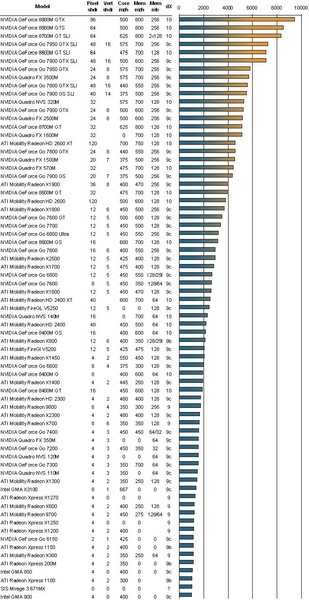
GTX 1660 Super имеет базовую тактовую частоту 1,5 ГГц и тактовую частоту в режиме Boost 1,8 ГГц. Имеется 6 ГБ видеопамяти GDDR6 с пропускной способностью 336 ГБ/с. Рекомендуется использовать его с блоком питания мощностью 500 Вт или выше, поскольку он имеет TDP 125 Вт. А если вы увлекаетесь потоковой передачей, вам будет приятно узнать, что в GTX 1660 Super улучшен Turing NVENC. GTX 1660 Super теперь предлагает больше возможностей, особенно если вы не хотите получить скачок в производительности. Самое приятное в этом графическом процессоре то, что он не требует сложного решения для охлаждения. Любой сборки с приличным воздушным потоком должно быть достаточно, чтобы довести этот GPU до предела при стандартных настройках.
Как карта серии GTX, 1660 Super не поддерживает трассировку лучей. У него нет ядер RT для доставки графики с трассировкой лучей. Но помимо этого и отсутствия DLSS вы получаете достойную видеокарту по очень привлекательной цене.
Выбор лучшей видеокарты для игр
Если вы ищете лучшую видеокарту, мы рекомендуем AMD Radeon RX 7900 XTX. Это не самый быстрый графический процессор, но и не самый дорогой. Вы сможете без проблем играть во все свои любимые игры в разрешении 4K. Тогда есть NVIDIA GeForce RTX 3060, наш любимый графический процессор от Team Green благодаря впечатляющей производительности 1440p по разумной цене.
Это не самый быстрый графический процессор, но и не самый дорогой. Вы сможете без проблем играть во все свои любимые игры в разрешении 4K. Тогда есть NVIDIA GeForce RTX 3060, наш любимый графический процессор от Team Green благодаря впечатляющей производительности 1440p по разумной цене.
При поиске графического процессора мы рекомендуем помнить следующее:
- Купите графическую карту, которая соответствует вашим потребностям, а не потому, что она новая или самая быстрая.
- Прежде чем покупать блок питания, проверьте «рекомендуемые требования к мощности», указанные производителем, а не «общую графическую мощность» (TGP) графического процессора.
- Графический процессор — это нечто большее, чем просто его тактовая частота и общий объем памяти. Проверьте таблицу спецификаций, чтобы узнать такие подробности, как пропускная способность памяти, TGP и многое другое.
- Проверьте, достаточно ли большой корпус вашего ПК для видеокарты, которую вы хотите купить.
 Зазор по длине графического процессора обычно указывается производителем корпуса.
Зазор по длине графического процессора обычно указывается производителем корпуса. - Изучите свои игровые потребности, прежде чем выбрать графический процессор, чтобы сэкономить деньги. Например, RTX 3080 для игр с разрешением 1080p будет просто излишним.
- Наилучшего игрового графического процессора недостаточно для игр. Убедитесь, что другие ваши основные компоненты также достаточно хороши, чтобы избежать каких-либо узких мест.
- Все графические процессоры, упомянутые в этом списке, основаны на эталонной модели, также известной как «Founders Edition», или базовой модели со стандартными скоростями.
- RT, DLSS и другие аббревиатуры: не все графические процессоры поддерживают трассировку лучей (RT), суперсэмплинг с глубоким обучением (DLSS) и т. д. Посетите страницу продукта конкретного графического процессора, чтобы узнать об этом.
Изображение: Nvidia
Nvidia GeForce RTX 4070
Лучший результат
NVIDIA GeForce RTX 4070 — самая доступная карта в серии RTX 40, основанная на Аде Лавлейс.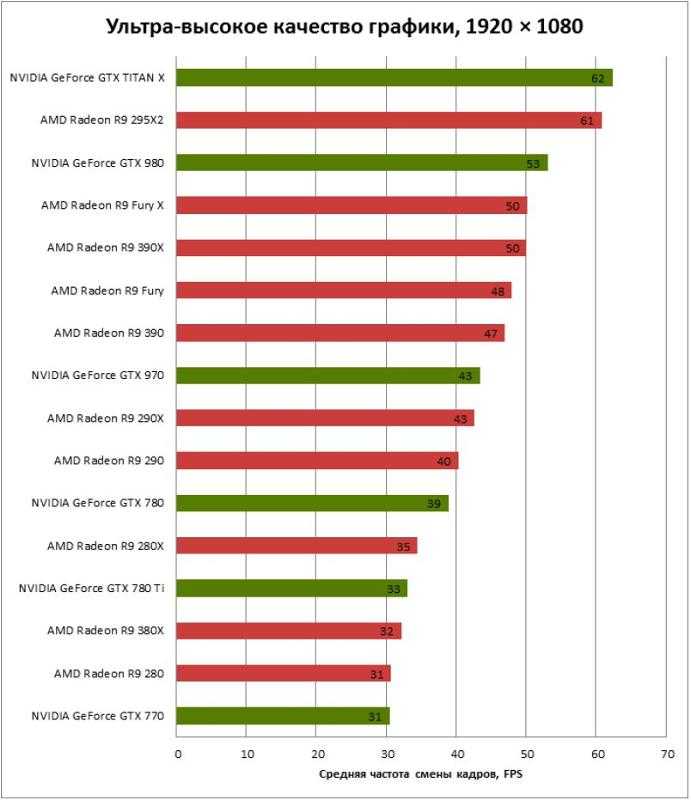 Поскольку NVIDIA выпускает версию FE по рекомендованной производителем розничной цене (MSRP), это текущий чемпион по стоимости для NVIDIA.
Поскольку NVIDIA выпускает версию FE по рекомендованной производителем розничной цене (MSRP), это текущий чемпион по стоимости для NVIDIA.
600 долларов на Amazon 600 долларов в лучшем случае Купить 600 долларов в NVIDIA
Подписывайтесь на нашу новостную рассылку
Похожие темы
- Компьютеры
- Руководство по покупке компьютеров
- драм
- Нвидиа
- графический процессор
Об авторе
Ричард является старшим специалистом по коммерческим вопросам в Valnet и уже более десяти лет занимается вопросами технологической отрасли. Столько же времени он занимается сборкой ПК и управлением сетевой инфраструктурой. Когда он не создает контент для Valnet, его часто можно найти где-нибудь внутри шасси.
Когда он не создает контент для Valnet, его часто можно найти где-нибудь внутри шасси.
Как проверить, правильно ли работает графический процессор (проверка видеокарты)
Видеокарты очень важны для игр. Знание того, как проверить, правильно ли работает ваш графический процессор, делает вашу систему более стабильной, особенно во время игр.
Содержание
- Во-первых, проверьте аппаратное обеспечение
- Убедитесь, что вентилятор(ы) охлаждения графического процессора работают правильно
- Если есть сомнения, замените термопасту
- На что обратить внимание при тестировании графического процессора
- Теперь пришло время выполнить некоторые тесты видеокарты
- Запуск стресс-тестов при отслеживании температуры
- Как протестировать видеокарту с помощью встроенных инструментов в Windows
- Провести несколько тестов производительности графического процессора или поиграть в игры в течение нескольких часов
- Заключение
Мы можем провести несколько различных тестов видеокарты, чтобы определить, соответствует ли ваш графический процессор поставленной задаче.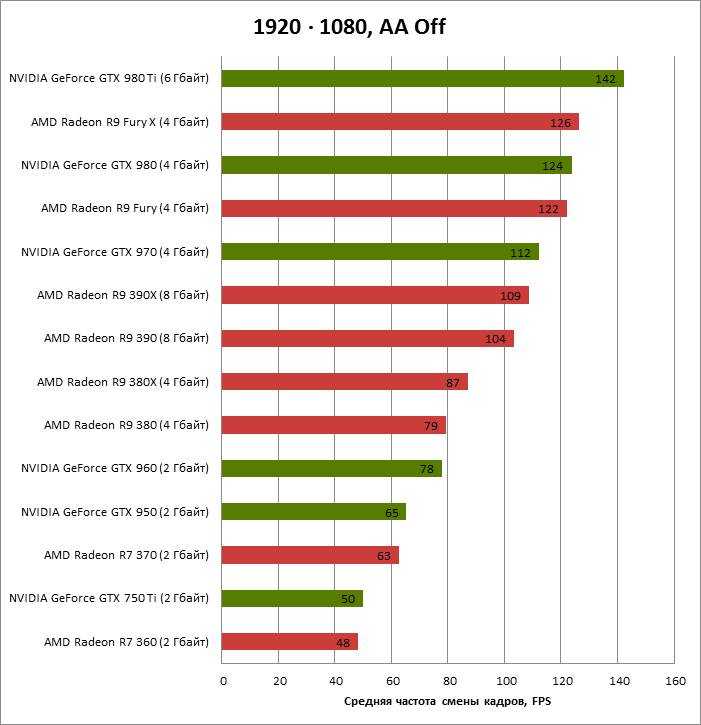 Кроме того, есть некоторые важные проверки оборудования и процедуры обслуживания, которые вы можете выполнить, чтобы ваша видеокарта работала с большей стабильностью.
Кроме того, есть некоторые важные проверки оборудования и процедуры обслуживания, которые вы можете выполнить, чтобы ваша видеокарта работала с большей стабильностью.
Важно: Я настоятельно рекомендую отключить любой разгон, который вы можете использовать, прежде чем продолжить.
Я также предполагаю, что у вас установлены правильные драйверы видеокарты и они обновлены.
Если нет, загрузите и установите последние версии драйверов или обновите существующие, прежде чем продолжить.
Во-первых, проверьте аппаратное обеспечение
Я предпочитаю сначала смотреть на аппаратное обеспечение, чтобы ничего потенциально опасного не могло еще больше повредить GPU. Охлаждение имеет первостепенное значение, поэтому мы должны убедиться, что кулер GPU работает правильно.
Для этого нам нужно проверить кое-что на видеокарте.
Важно: Прежде чем продолжить, убедитесь, что компьютер выключен и к нему не подключено питание.
Убедитесь, что вентилятор(ы) охлаждения графического процессора работают правильно.
Если вентилятор не в рабочем состоянии, ваш графический процессор не будет надежным или не сможет работать наилучшим образом.
Извлеките видеокарту для осмотра. Убедитесь, что вентилятор(ы) вращаются легко и свободно. Если он останавливается вскоре после легкого щелчка пальцем, это плохой знак.
Вы также не хотите, чтобы вентилятор раскачивался при небольшом давлении на концы лопастей. Это означает, что подшипники вентилятора изношены, если это так.
Если вы сомневаетесь, замените термопасту
Если карте больше года или вы ничего не знаете об истории карты, замена термопасты на графическом процессоре гарантирует, что вы делаете все возможное, чтобы дать карта шанс показать себя с лучшей стороны, чтобы узнать, в порядке ли он или нет во всех тестах.
Вы можете прочитать нашу статью здесь о том, как заменить термопасту вашего графического процессора, если вам нужно пошаговое руководство, которое поможет вам сделать это.
Теперь, когда проверка оборудования завершена, вы можете продолжить тестирование при работающем графическом процессоре.
После того, как вы все собрали и снова включили компьютер, прислушайтесь к вентилятору (вентиляторам) видеокарты, чтобы они работали тихо и вращались достаточно, чтобы охлаждать поверхность радиатора.
О чем следует помнить при тестировании графического процессора
При тестировании графического процессора следует помнить о нескольких вещах. Просмотрите эти точки, чтобы убедиться, что все в порядке.
- Надежно установлена в слоте расширения: Убедитесь, что видеокарта правильно установлена в слоте расширения PCI-E.
- Использование правильного слота расширения: Убедитесь, что графическая карта установлена в правильный слот PCI-E. Некоторые слоты расширения на материнской плате могут выглядеть одинаково, но иметь меньше двунаправленных линий, что означает меньшую производительность.
 В руководстве к вашей материнской плате будет четкая документация по этому вопросу.
В руководстве к вашей материнской плате будет четкая документация по этому вопросу. - Использование правильной карты: Убедитесь, что кабель дисплея вашего монитора подключен к правильному порту, связанному с графической картой, которую вы хотите проверить.
- Отключение разгона: Дважды проверьте, что разгон отключен. Это касается не только ПО для разгона, но и вашего BIOS, что может сказаться на стабильности тестового прогона карты.
- Обновления драйверов: Убедитесь, что драйверы видеокарты обновлены, а для параметров управления 3D заданы значения по умолчанию.
- Вилки питания закреплены: Убедитесь, что все дополнительные кабели питания правильно подключены к карте. Сильно нажмите на них, чтобы убедиться, что они сидят правильно.
- Проверьте радиатор: Осмотрите его, чтобы убедиться, что радиатор вашей видеокарты установлен правильно, чтобы избежать катастрофического перегрева.

- Убедитесь, что вентиляторы работают: Еще раз проверьте, все ли вентиляторы видеокарты вращаются и ничему не мешают, прежде чем запускать какие-либо тесты.
После проведения этих предварительных проверок можно переходить к тестированию видеокарты.
Имейте в виду, что настройки разрешения влияют на производительность тестов, и то же самое относится и к изменению настроек разрешения для любой игры, в которую вы хотите играть.
Теперь пришло время выполнить некоторые тесты видеокарты
Выполнение некоторых нагрузочных тестов вызовет нагрузку на графический процессор, пока вы проверяете, что графический вывод на ваш монитор стабилен и без каких-либо артефактов.
Затем перейдите к загрузке MSI Afterburner и настройте его с помощью кривой вентилятора, используя нашу статью об ускорении вентиляторов вашей видеокарты. Этот шаг очень важен, так как бывают случаи, когда ваши вентиляторы графического процессора не будут вращаться должным образом, если вы запустите стресс-тест со всеми настройками из коробки.
Загрузите и запустите инструмент Furmark GPU Stress Test. Это очень интенсивный тест, и вы будете счастливы, что сначала проверили свое оборудование, избежав серьезных проблем с перегревом.
Чтобы провести стресс-тест с помощью Furmark, нажмите кнопку «Стресс-тест графического процессора», затем нажмите кнопку «Перейти» во втором появившемся окне.
Вы должны услышать, как вентилятор(ы) на кулере графического процессора увеличивают скорость, пока нагрузочный тест входит в первые несколько секунд теста. Это означает, что ваш вентилятор охлаждения графического процессора реагирует на повышение температуры самого графического процессора из-за большой рабочей нагрузки.
Если ваш тест прошел успешно, мы можем перейти к проверке температуры графического процессора, когда он интенсивно работает. Это быстро скажет вам, достаточно ли охлаждения вашего графического процессора или нет.
Запуск стресс-тестов при отслеживании температуры
Убедиться, что графический процессор работает в нужном диапазоне температур, крайне важно, когда дело касается правильной работы графического процессора.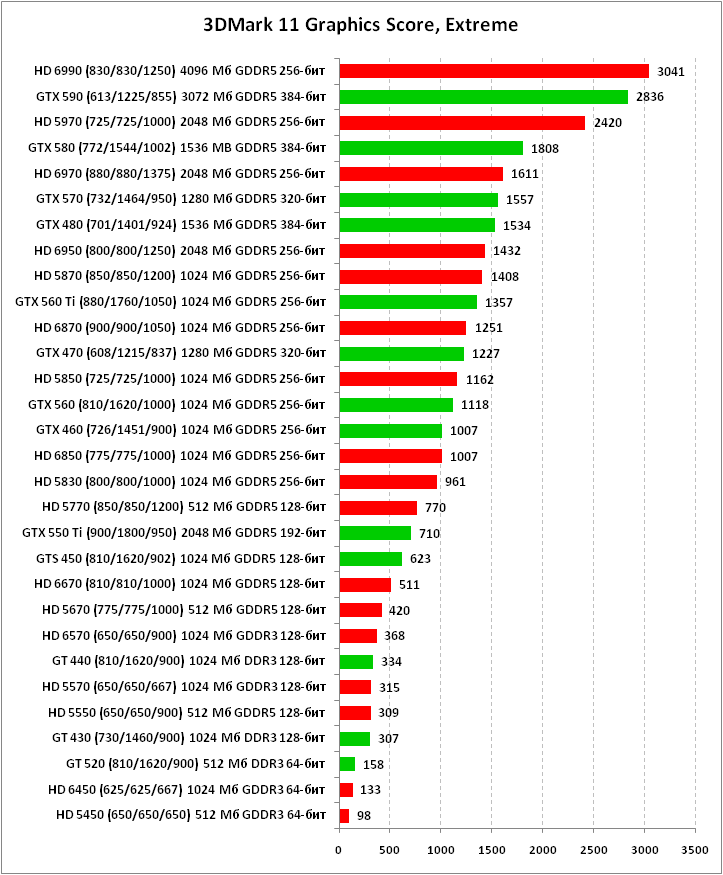
Если вы нажмете кнопки GPU-Z и GPU Shark, рядом с Furmark откроются дополнительные панели с дополнительной информацией о вашем GPU. Например, среди информации вы увидите температуру вашего графического процессора.
Предположим, что общая температура графического процессора превышает рекомендуемый максимум в любое время. В этом случае вам нужно будет либо заменить кулер графического процессора, либо выяснить, что не так с существующим кулером и достаточно ли он способен поддерживать охлаждение вашего графического процессора после того, как вы сделали все возможное.
Если вы заменяете кулер графического процессора, не запускайте видеокарту, пока она не будет заменена. Это поможет избежать дальнейшего повреждения графического процессора.
После проведения нагрузочного теста без артефактов в сочетании со здоровым диапазоном температур вы можете тестировать GPU в течение более длительного периода времени.
Как протестировать видеокарту с помощью встроенных инструментов в Windows
В Windows 10 есть несколько встроенных инструментов, которые помогут вам протестировать видеокарту и убедиться, что она работает правильно.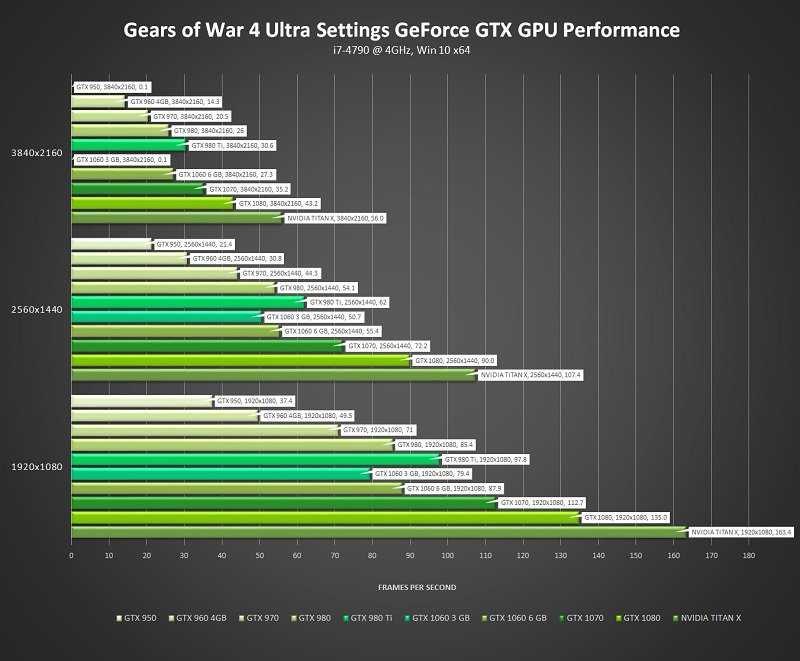
Для начала откройте Средство диагностики DirectX, нажав клавишу Windows + R , затем введите dxdiag и нажмите Введите .
Откроется окно с информацией о вашей видеокарте, включая название и номер модели.
На вкладке Display вы увидите список всех графических функций, поддерживаемых вашей картой. Если какой-либо из них указан как Not Available , проблема связана с вашей видеокартой.
Вы также можете использовать настройки экрана Windows для проверки видеокарты.
- Сначала откройте приложение «Настройки», нажав клавишу Windows + I , затем нажмите Система .
- Затем выберите Display , затем прокрутите вниз до раздела настроек Advanced display .
- Здесь вы должны увидеть информацию о вашей видеокарте, включая название и номер модели.
 Если вы не видите эту информацию, или если настройки графики установлены на Низкий , возможно проблема с видеокартой. В этом случае начните с проверки того, что у вас установлены правильные драйверы для видеокарты.
Если вы не видите эту информацию, или если настройки графики установлены на Низкий , возможно проблема с видеокартой. В этом случае начните с проверки того, что у вас установлены правильные драйверы для видеокарты.
Запустите несколько тестов производительности графического процессора или поиграйте несколько часов
Если вы дошли до этого места, все выглядит многообещающе. Все, что нужно сделать сейчас, — это более расширенные тесты, чтобы убедиться, что стабильность графического процессора сохраняется после нескольких часов использования.
Если у вас нет под рукой любимой игры, в которую вы любите играть, получите бесплатную версию Benchmark Heaven.
Продолжайте работать как минимум около 2 часов. После этого следите за любыми аномалиями или артефактами, которые могут указывать на неисправный графический процессор.
Иногда при неисправном графическом процессоре компьютер может самопроизвольно перезагружаться, зависать или выключаться.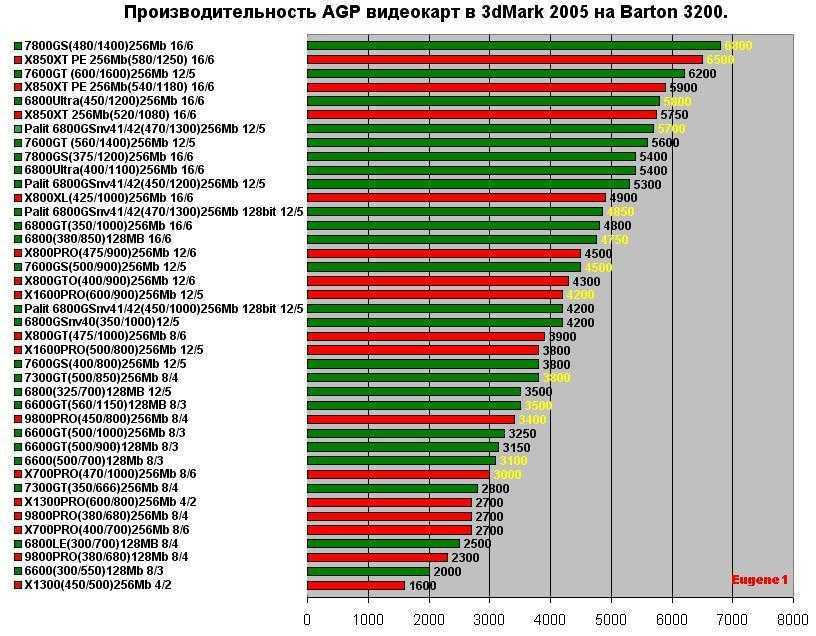
Примерами артефактов могут быть странные цвета, исчезающие на некоторых кадрах во время тестирования. Кроме того, следите за массивным падением кадров, что может указывать на проблему с охлаждением.
Если в ходе теста вы обнаружите какие-либо странные изображения, это может означать, что с видеокартой что-то не так.
Другая возможность — неисправный или старый блок питания. Поскольку графическая карта потребляет больше энергии, когда она находится под нагрузкой, дополнительная мощность, потребляемая блоком питания, создает дополнительную нагрузку на блок питания, что может привести к неисправности.
Если у вас есть другая видеокарта или блок питания, вы можете заменить любую из них и повторно запустить некоторые тесты, чтобы проверить, исчезнет ли ошибка.
Заключение
Хотя стресс-тест с температурным тестом может показать, правильно ли работает графический процессор, это только поверхностный тест.
Не менее важно проводить более расширенные тесты.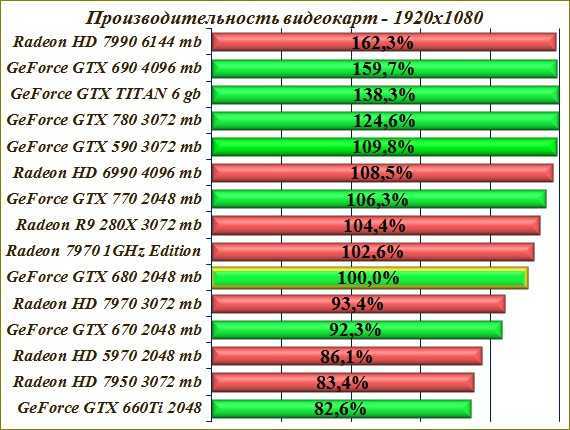

 Этот способ полностью безопасен, придется лишь немного пожертвовать качеством изображения. О нем мы вам и расскажем.
Этот способ полностью безопасен, придется лишь немного пожертвовать качеством изображения. О нем мы вам и расскажем.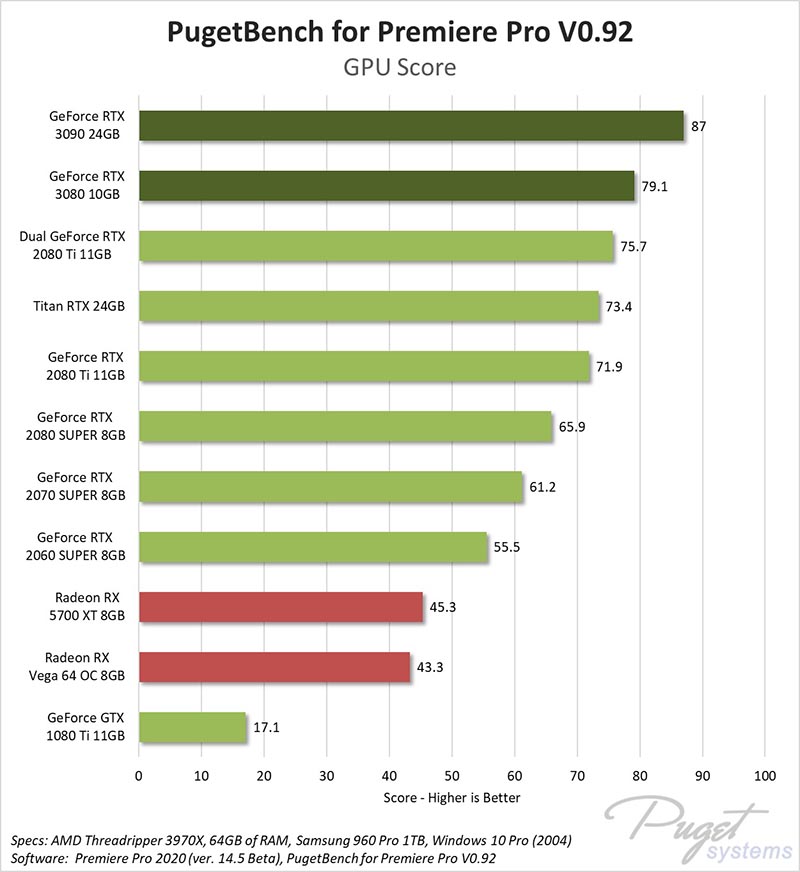 Выключение данного параметра повысит общую производительность, так что вывод очевиден — отключаем.
Выключение данного параметра повысит общую производительность, так что вывод очевиден — отключаем.  Зазор по длине графического процессора обычно указывается производителем корпуса.
Зазор по длине графического процессора обычно указывается производителем корпуса.
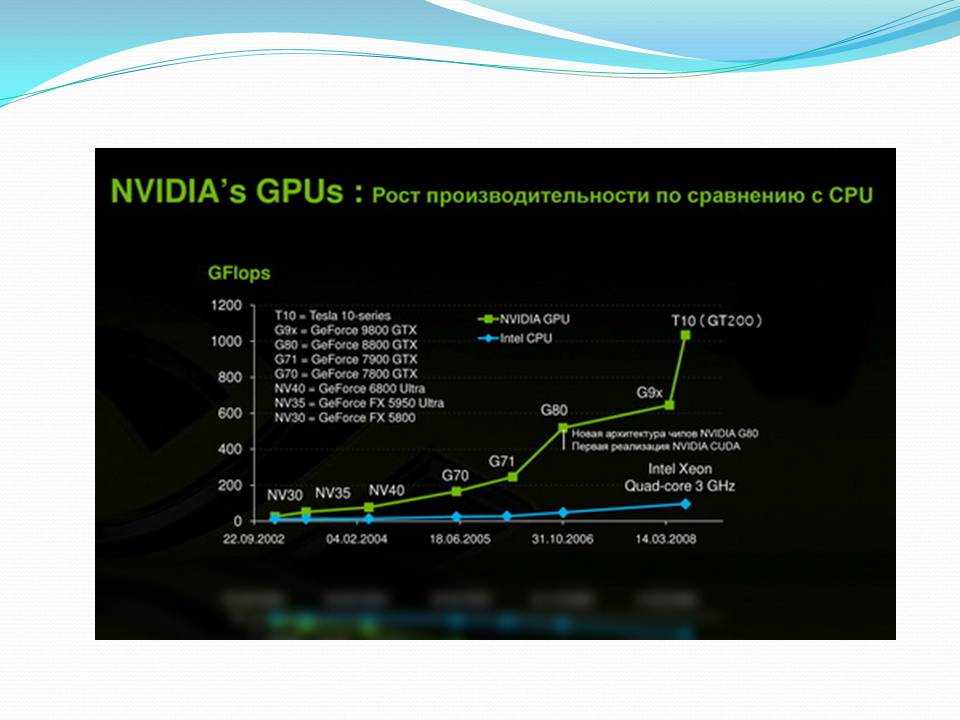 В руководстве к вашей материнской плате будет четкая документация по этому вопросу.
В руководстве к вашей материнской плате будет четкая документация по этому вопросу.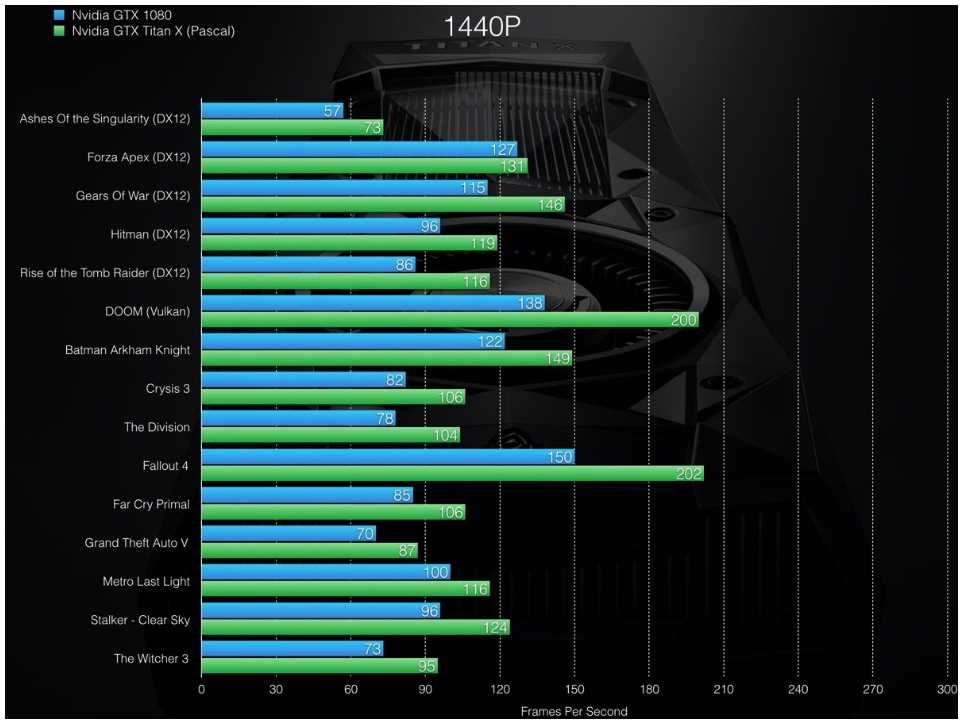
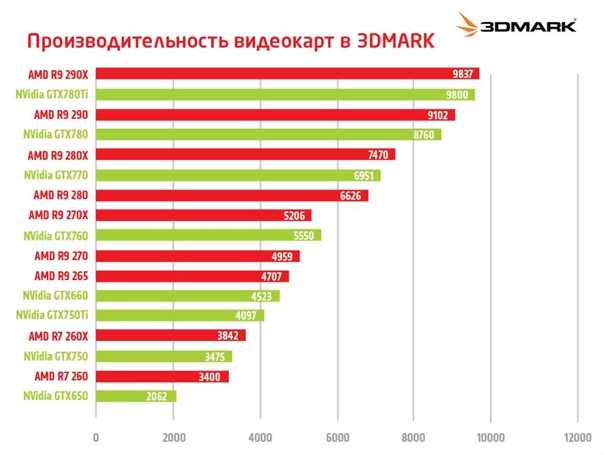 Если вы не видите эту информацию, или если настройки графики установлены на Низкий , возможно проблема с видеокартой. В этом случае начните с проверки того, что у вас установлены правильные драйверы для видеокарты.
Если вы не видите эту информацию, или если настройки графики установлены на Низкий , возможно проблема с видеокартой. В этом случае начните с проверки того, что у вас установлены правильные драйверы для видеокарты.